- BRILLIANT判定のSE
- ファジーノーツのBRILLIANT判定のSE
- GREAT判定のSE
- コンボを切るタッチ判定のSE(FAST等)
- ノーツが無い所でタッチした時のSE
タッチSEの追加方法
バージョン#45以降のアプリで一度起動してゲームを開始させると、
アプリフォルダ内に「SoundEffects」フォルダが作成されます。
このフォルダの中にタッチSEのファイル(.acb)が入ったフォルダを追加します。
(バージョン#46から.acfは不要です)
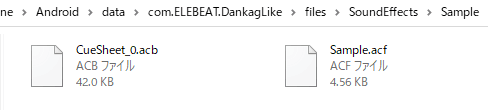
ノーツスキンとは異なって設定ファイルは必要なく、
フォルダ名がタッチSEの名前として扱われます。
フォルダ名は後から別の名前に変更しても構いません。
例えばフォルダ名を「サンプルSE」にすると、このようにゲーム設定で反映されます。

タッチSEを作る場合
独学な為、不要な手順が含まれているかもしれませんがご了承ください。
ここからの仕様はユーザーに不親切かと思っているのですが、CRIWAREの「HCA-MX」と「SonicSYNC」という現在スマホ音ゲーで使用されている技術を利用するために必要な手順となります。
自作のタッチSEを作りたい場合は「CRI Atom Craft」というツールを用意します。
無償版サウンドミドルウェア CRI ADX LE(https://game.criware.jp/products/adx-le/)のページに行き、
下にあるダウンロードボタンからツールをダウンロードします。
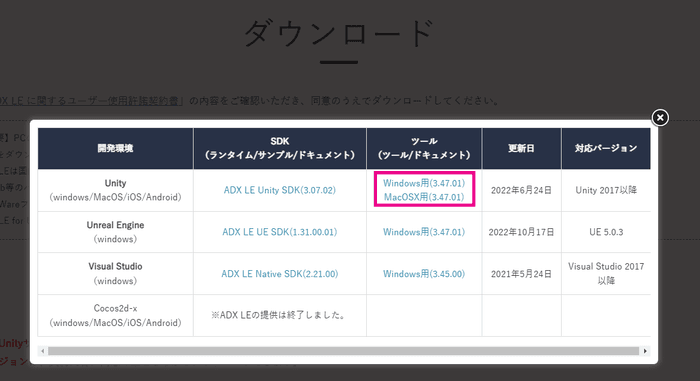
CRI ADX LE(ツール)は以前のバージョンのデータとは互換性があるものの、
第2セグメント(3."xx".xx)以上の更新によって、新しいバージョンのデータを読み込めなくなる場合があります。
また、CRIWAREのサイトから旧バージョンがダウンロードできなくなる対応として、
今後は定期的にアプリ側のSDKを更新していきます。
zipファイルのダウンロードが完了したら任意の場所に展開します。第2セグメント(3."xx".xx)以上の更新によって、新しいバージョンのデータを読み込めなくなる場合があります。
また、CRIWAREのサイトから旧バージョンがダウンロードできなくなる対応として、
今後は定期的にアプリ側のSDKを更新していきます。
| SDKのバージョン | ツールのバージョン | アプリ本体のバージョン | 譜面プレビューのバージョン |
|---|---|---|---|
| 3.10.01 | 3.52.03 | #79 | v1.58 |
| 3.07.02 | 3.47.01 | #45 | v1.33 |
展開したプラグインのルートフォルダ名は「cri」になっています。
この中に「CRI Atom Craft」ツールがあるので起動します。
「cri」→「tools」→「ADX2LE」→「ver.3」→「CriAtomCraft.exe」
新規作成の画面が出るので任意のプロジェクト名で作成します。ここではSampleとします。
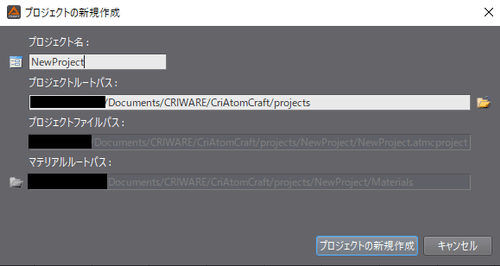
次の「ワークユニットの追加」は変更せずにそのまま「追加」をクリックしてください。
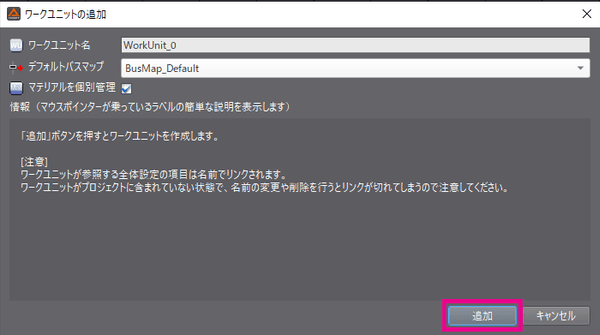
「CRI Atom Craft」ツールの画面が開きます。
この後「プロジェクトツリー」、「ワークユニットツリー」、「マテリアルツリー」、「インスペクター」の所を操作するので覚えましょう。
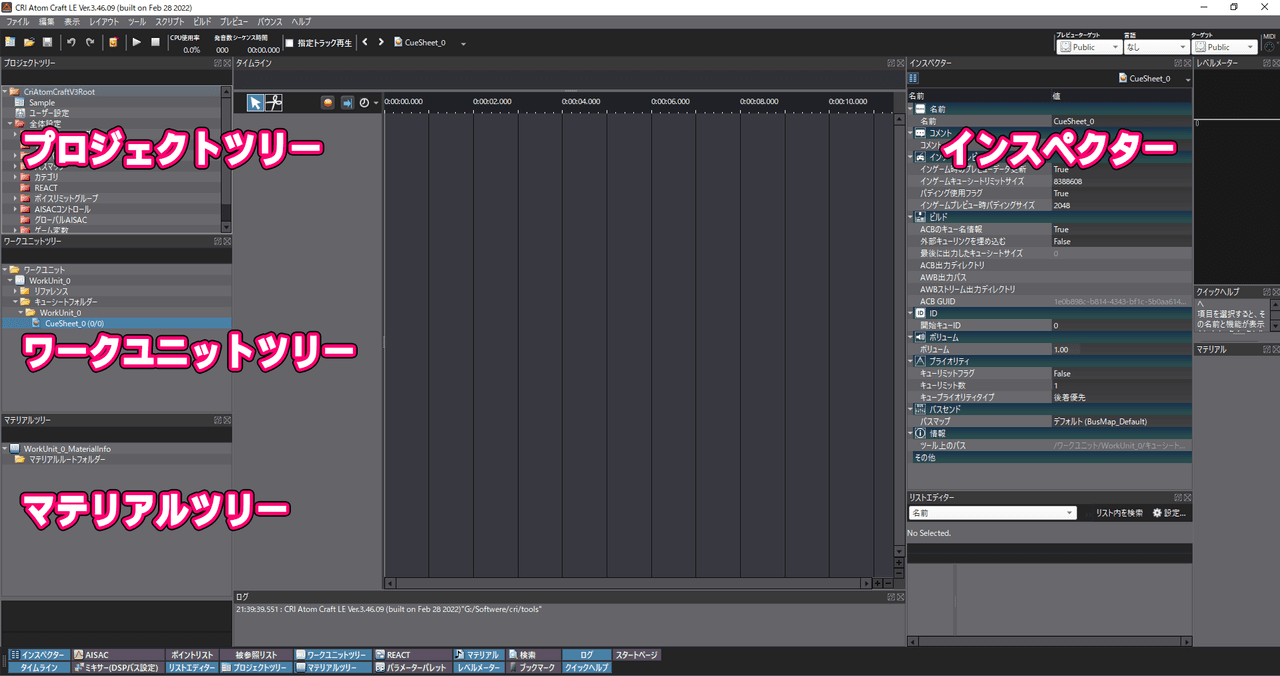
最初にマテリアルツリーに予め用意しておいたタッチSEの.wavファイルを追加します。
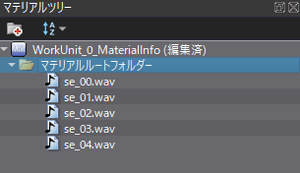
現在ダンカグライクでは5つの音源を使用しています。
(※ロングは良さげなフリー素材が見つからなかった為、現時点で入れていません)
各音源を選択し、インスペクターからエンコーディングタイプのところを「HCA-MX」にします。
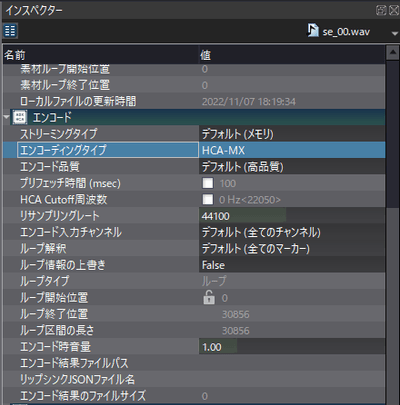
次に、これらの音源をワークユニットツリーの「CueSheet_0」にドラッグ&ドロップで移します。
この移した後のデータを「キュー(Cue)」と呼ぶことにします。
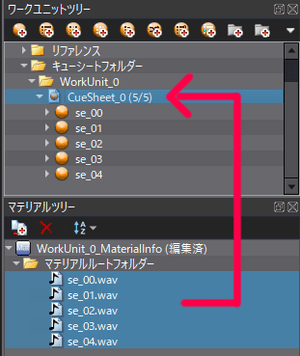
キューを選択してメニュー下にある再生マークを押すと音が鳴って確認することができます。

続けてキューを選択したままインスペクターの「キューID」のところを下記の数字と各音源の種類と一致させます。

ゲーム側はキューIDでどの音を鳴らすか振り分けています。
| キューID | 音源の種類 |
|---|---|
| 0 | BRILLIANT判定のSE |
| 1 | ファジーノーツのBRILLIANT判定のSE |
| 2 | GREAT判定のSE |
| 3 | コンボを切るタッチ判定のSE(FAST等) |
| 4 | ノーツが無い所でタッチした時のSE |
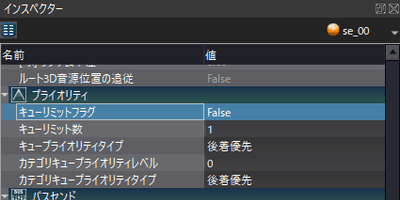
最後の設定として、
プロジェクトツリーのルートから「全体設定」→「ターゲットコンフィグ」→「Public」を選択し、
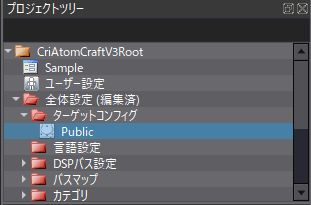
インスペクターのエンコードの設定を下の画像のように変更します。
「エンコーディングタイプ(メモリ)」を「HCA-MX」、
「HCA-MXリサンプリングレート」を「32000」、
「強制リサンプリングレート」を「32000」に設定します。
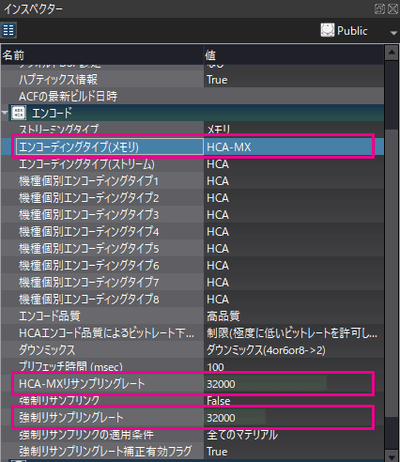
これでタッチSEを書き出します。
上部メニューからビルドの「Atomキューシートバイナリのビルド」をクリックします。

開かれたウィンドウ内の「キューシート」、
右下の「クリーンビルド」または「ビルド」をクリックすると出力されます。
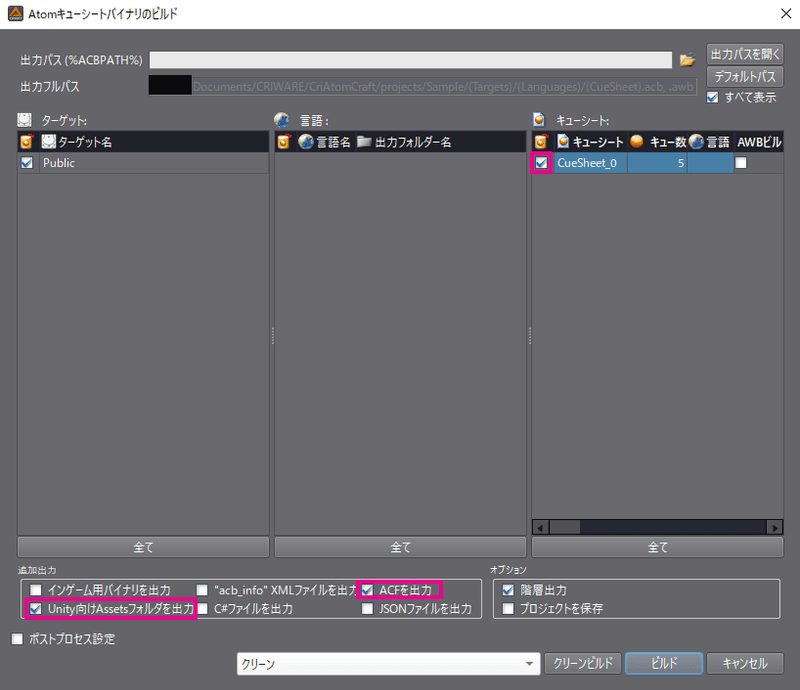
ビルドが完了するとビルドログが表示されます。
「出力パスを開く」をクリックします。
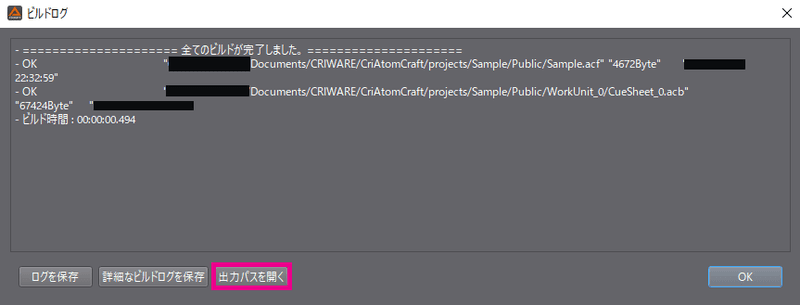
プロジェクト名のフォルダが出力されているかと思います。
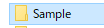
このフォルダの中の「Public」→「Assets」→「StreamingAssets」にタッチSEのファイル(.acbと.acf)があります。
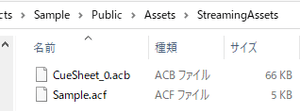
解説は以上となります、お疲れさまでした。